Hogyan változtassuk meg a számítógép nevét a Windows 10, háromféleképpen
Miért átnevezni a számítógép?
Ha a felhasználó tudni fogja, hogyan kell változtatni a számítógép nevét a Windows 10, ha szükséges, a gyakorlatban ez a tudás? Határozottan, igen. Például a helyi hálózat minden egyes számítógépnek rendelkeznie kell saját, egyedi neve (amely különbözik a többi). Ha van egy hálózat két PC azonos nevű konfliktusok lehetséges a kezelés során egyikük, ami elfogadhatatlan a normális működését a vállalati vagy otthoni hálózaton.
Nevének módosítása a PC operációs rendszer beállításait
Figyelembe véve a téma a javasolt kezdő Microsoft alapértelmezett PC átnevezés módszer közül a Windows 10. Ez használata a menü „Options”.
- Nevezzük át a billentyűkombináció «Win + I», vagy kattintson a tételt ugyanezen Puska menüből.
- Az ablak egy csempézett szerkezet mozog a „Rendszer” részben.
- Menj az utolsó lap „a rendszert.”
- Az első részben azt nyomja az ikonra ezekkel a szavakkal: „átnevezése számítógépet.”
- Adjon meg egy új nevet a latin betűket, majd kattintson a „Tovább”, hogy mentse az új beállításokat.
Az ablakban újraindítását kéri kívánatos, hogy válaszoljon igennel, fenntartása ezt megelőzően az összes dokumentumot. Csak a számítógép újraindítása után lesz egy új nevet.
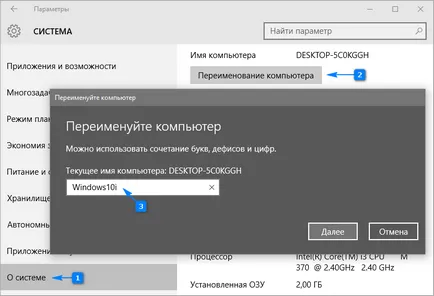
Nevének módosítása a PC tulajdonságai
Módosítása a számítógép nevét is elérhető az ismerős „Seven” ablakot.
1. Hívja a tulajdonságok a számítógépet a Start menü parancsikont, válassza ki azt, kattintson a „Rendszer”.
2. A „System” megy a link „Speciális beállítások ...” található, a bal oldali függőleges menüben található, vagy mi nyomja meg a gombot, hogy változtassa meg a beállításokat néven a PC és a munkacsoport.

3. Kattintson a „számítógép neve” fület, majd kattintson az ikonra a neve „Change”.
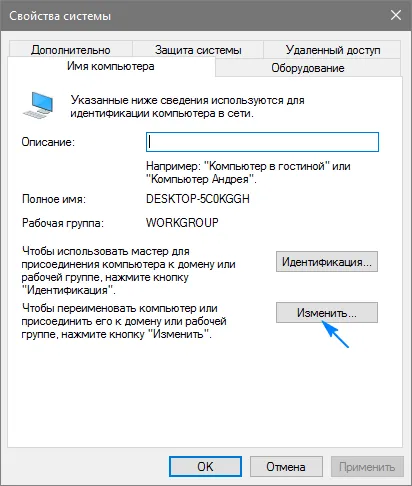
4. Adja meg az új nevet a PC, és nyomja meg az «OK» mindkét ablakot zárja be őket a módosítások mentéséhez.
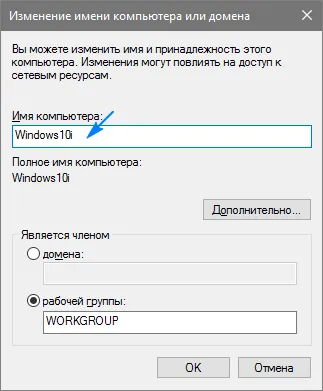
Ne feledje, hogy a változások csak akkor lép érvénybe újraindítása után a „több”.
Nevének módosítása a PC a parancssori
Gondold át, hogyan kell változtatni a számítógép nevét a Windows 10 parancssori eszközök.
- Az eszköz futtatásához rendszergazdai jogosultságokkal, például keresztül a helyi menü START.
- A megnyíló ablakban végzünk: wmic COMPUTERSYSTEM ha name = »% computername%» hívja átnevezés name =». Ehelyett az „számítógép neve”, adja meg a kívánt nevét a latin, amely nem tartalmazhat különleges karaktereket.
Megjelenése után a bejelentés a sikeres befejezése ablak zárás és a rendszer újraindításához.
Amikor a biztonsági funkciók és a fájl történetek futnak újra. Az utolsó eszköz értesíti a dob, valamint kínál alternatív intézkedések, amelyeket el kell végezni, hogy adjunk egy régi történet a jelenlegi működésüket.
A mentések jön létre, majd a régi - elérhető lesz visszaállítani a rendszert, ami után a számítógép viszi a régi nevét.
Észlelésekor az otthoni számítógép-hálózat (a régi és az új neve), a router újra kell indítani, ha kikapcsolás, vagy át a számítógép hibernált.